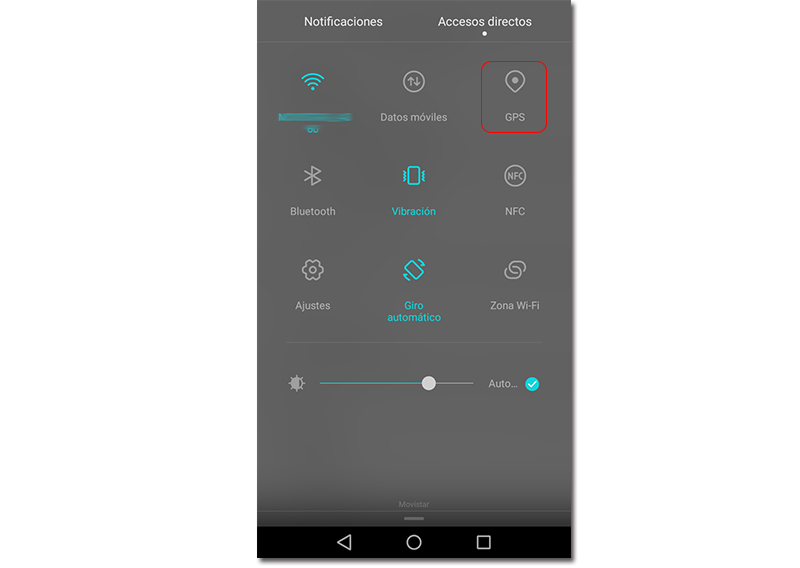Dnes to není moc těžké najít nás přes mobil. Mnoho aplikací, které používáme, nás žádá o povolení používat naši polohu, aby nám lépe sloužily, i když jedním z přímých důsledků je, že se nám vybije baterie nebo pochybujeme o soukromí této lokality. Proto vás to dnes naučíme aktivovat popř desactivar geolokaci, ke které mají vaše aplikace snadný přístup.
Mikrofon, kamera a umístění jsou obvykle tři z funkcí, které mnoho aplikací vyžaduje při prvním otevření. Pokud jste někdy aplikaci udělili povolení a chcete jej z jakéhokoli důvodu stáhnout, níže vám ukážeme, jak to udělat.
Zakázat polohu ve všech aplikacích
Pokud nechcete, aby žádná aplikace měla přístup k vaší poloze, můžete ji všem zakázat. Mějte na paměti, že některé, jako jsou Mapy Google, budou potřebovat, aby fungovaly dobře, takže tato možnost vám nemusí vyhovovat. Přesto je způsob, jak to udělat, velmi jednoduchý. Budete muset přejít do nastavení telefonu Android, přejděte do části Pokročilá nastavení a poté klikněte na Přístup k poloze. První možností, která se objeví, bude karta pro aktivaci nebo deaktivaci této funkce ve všech aplikacích.
Kromě zapnutí nebo vypnutí této funkce si můžeme zvolit přesnost polohy na základě GPS, naše data a Wi-Fi. Podle toho, jakou možnost zvolíme, bude geolokace přesnější.
Zapnutí nebo vypnutí polohy pomocí zkratek
Většina telefonů s Androidem má ve svých zkratkách tlačítko pro aktivaci nebo deaktivaci polohy jediným dotykem. Chcete-li se k nim dostat, přejeďte prstem z horní části obrazovky dolů a zobrazte oznámení a zkratky. Zde uvidíte záložku GPS, kterou můžete zapnout nebo vypnout kliknutím na ni.
Přizpůsobte umístění v každé aplikaci
Kromě možnosti aktivovat nebo deaktivovat polohu celého našeho zařízení je nejběžnější a nejzajímavější věcí možnost vybrat si aplikace, které chceme mít oprávnění pro přístup k naší geografické poloze. Toto je součást oprávnění, která udělujeme každé aplikaci, takže budeme muset přejít do nastavení a upravit je.
V tomto případě nemusíme jít na kartu umístění jako v předchozím případě, ale musíme jít do "Aplikace". Zde můžeme vybrat jeden po druhém ke konzultaci a upravit oprávnění které jsme jim dávali. Mezi nimi budeme mít oprávnění používat kameru, mikrofon nebo umístění. V tomto příkladu, který jsme uvedli, lze oprávnění, ke kterým jsme již udělili přístup, deaktivovat kliknutím na kartu.
Kliknutím sem nás již telefon upozorní, že některé základní funkce mohou přestat fungovat, protože umístění může být v závislosti na aplikaci velmi potřebné. Po odmítnutí výzvy již bude umístění deaktivováno. Tak snadné!